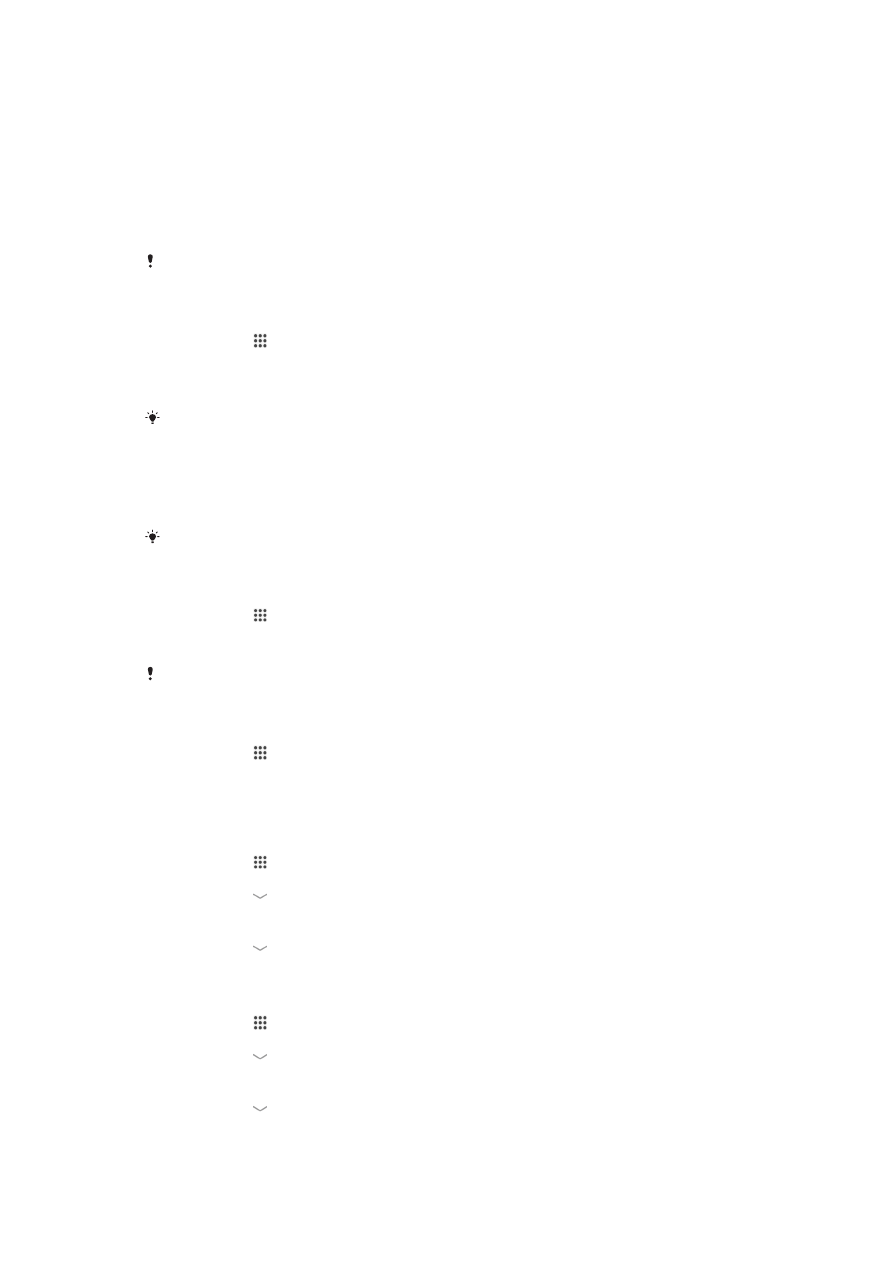
화면에서 > 설정 > 보안 > 화면 잠금을 누릅니다.
2
얼굴 인식 잠금 해제를
누른 다음 장치의 안내에 따라 얼굴 사진을 촬영합니다.
3
얼굴이
성공적으로 촬영되면 계속을 누릅니다.
4
백업
잠금 해제 방법을 선택하고 장치의 지침에 따라 설정을 완료합니다.
최상의
결과를 얻기 위해, 조명 상태가 양호하되 너무 밝지 않은 실내에서 얼굴을 촬영하고 장치
를
눈 높이에 두십시오.
얼굴인식 잠금 해제 기능을 사용하여 화면 잠금을 해제하려면
1
화면을
활성화합니다.
2
얼굴인식
잠금 해제 사진을 촬영할 때와 동일한 각도에서 장치를 바라봅니다.
얼굴인식
잠금 해제 기능에서 얼굴을 인식하지 못하면 백업 잠금 해제 방법을 사용하여 화면을
잠금
해제해야 합니다.
화면 잠금 패턴을 만들려면
1
홈
화면에서 을 누릅니다.
2
설정
> 보안 > 화면 잠금 > 패턴을 찾아서 누릅니다.
3
장치의
지시를 따릅니다.
장치를
잠금 해제하려 할 때 잠금 패턴이 연속으로 5번 거부되면 30초 간 기다린 다음 다시 시도
해야
합니다.
화면 잠금 패턴을 변경하려면
1
홈
화면에서 을 누릅니다.
2
설정
> 보안 > 화면 잠금를 찾아서 누릅니다.
3
화면
잠금 해제 패턴을 그립니다.
4
패턴을
누르고 장치의 지시를 따릅니다.
화면 잠금 해제 PIN을 만들려면
1
홈
화면에서 > 설정 > 보안 > 화면 잠금 > PIN을 누릅니다.
2
숫자
PIN을 입력합니다.
3
필요할
경우 을 눌러 키보드를 최소화합니다.
4
계속을
누릅니다.
5
PIN을 다시 입력하고 확인합니다.
6
필요할
경우 을 눌러 키보드를 최소화합니다.
7
확인을
누릅니다.
화면 잠금 암호를 만들려면
1
홈
화면에서 > 설정 > 보안 > 화면 잠금 > 암호를 누릅니다.
2
암호를
입력합니다.
3
필요할
경우 을 눌러 키보드를 최소화합니다.
4
계속을
누릅니다.
5
암호를
다시 입력하고 확인합니다.
6
필요할
경우 을 눌러 키보드를 최소화합니다.
7
확인을
누릅니다.
34
현재
문서는 인쇄물의 온라인 버전입니다. © 사적인 용도로만 인쇄할 수 있습니다.
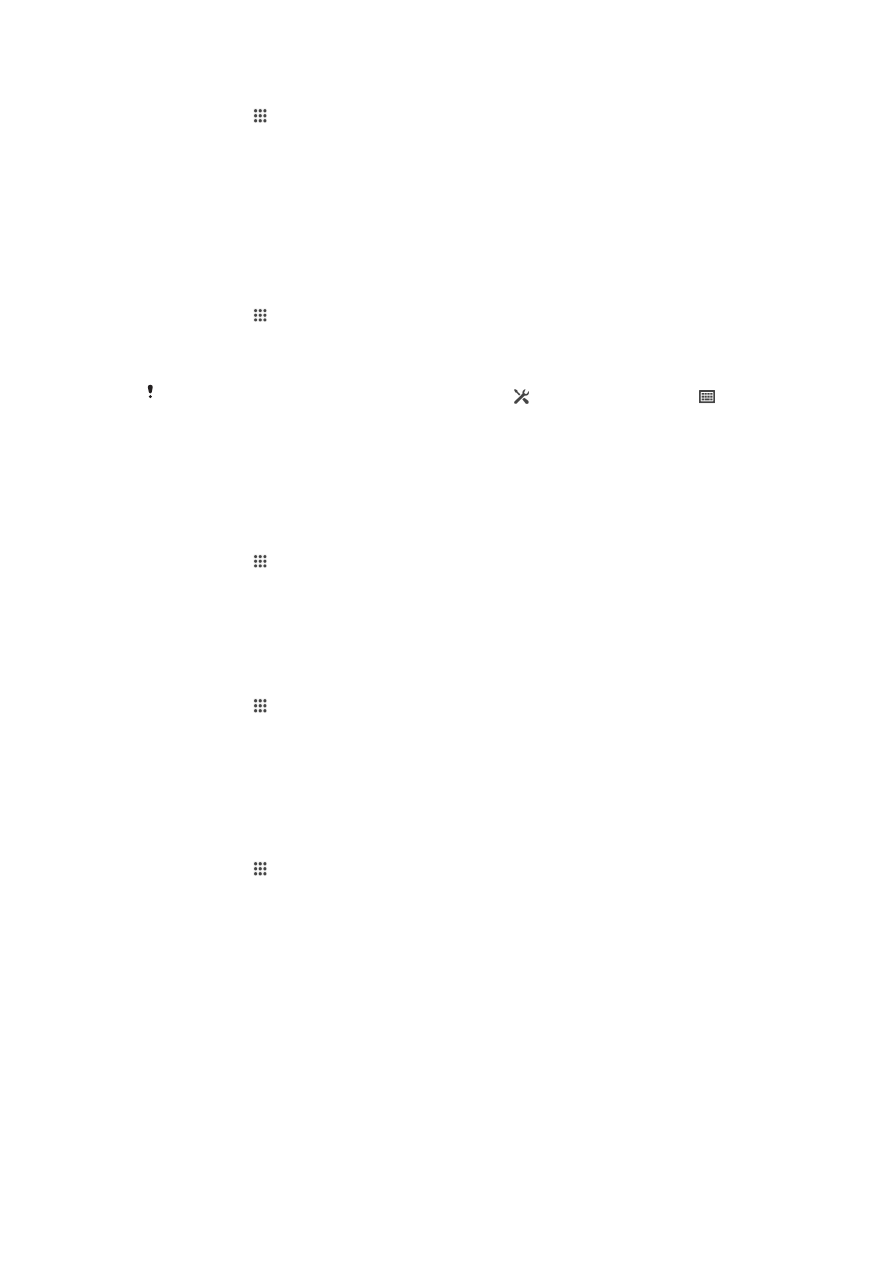
화면 잠금 유형을 변경하려면
1
홈
화면에서 을 누릅니다.
2
설정
> 보안 > 화면 잠금을 찾아서 누릅니다.
3
장치의
지침에 따라 다른 화면 잠금 유형을 선택합니다.
언어